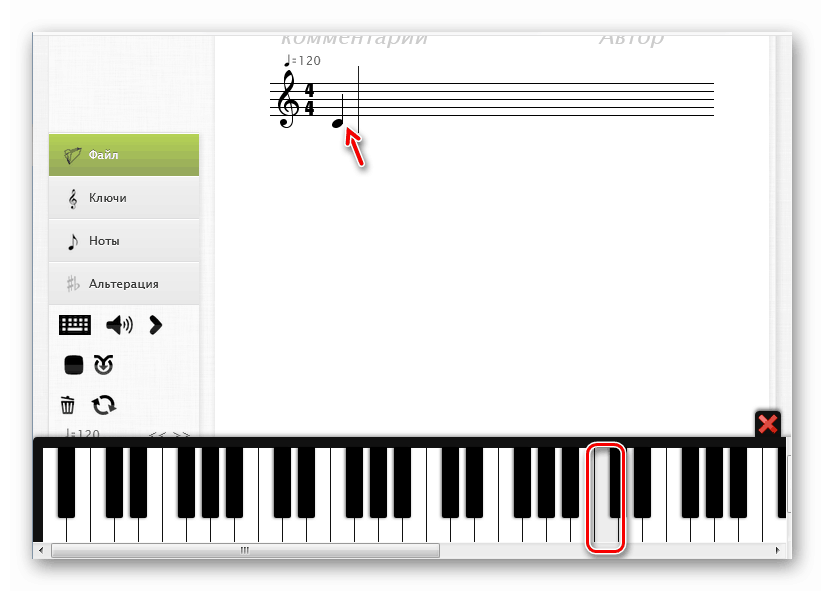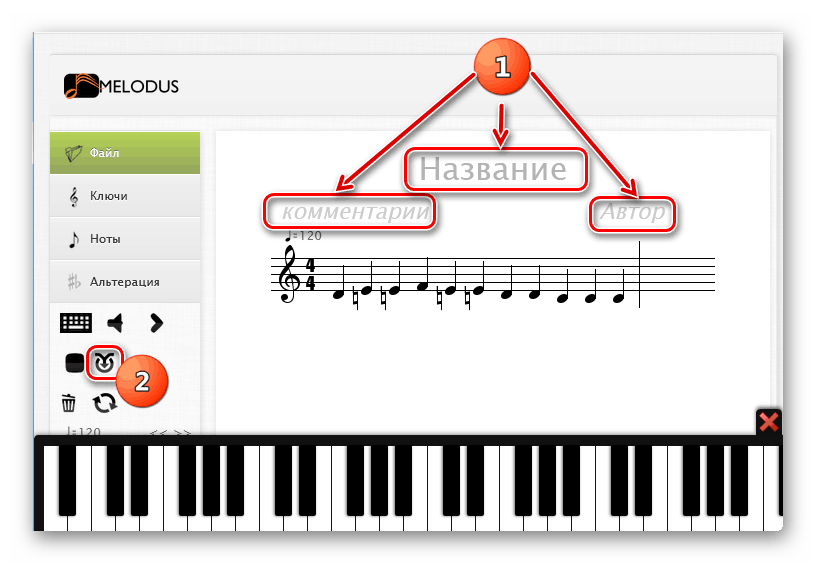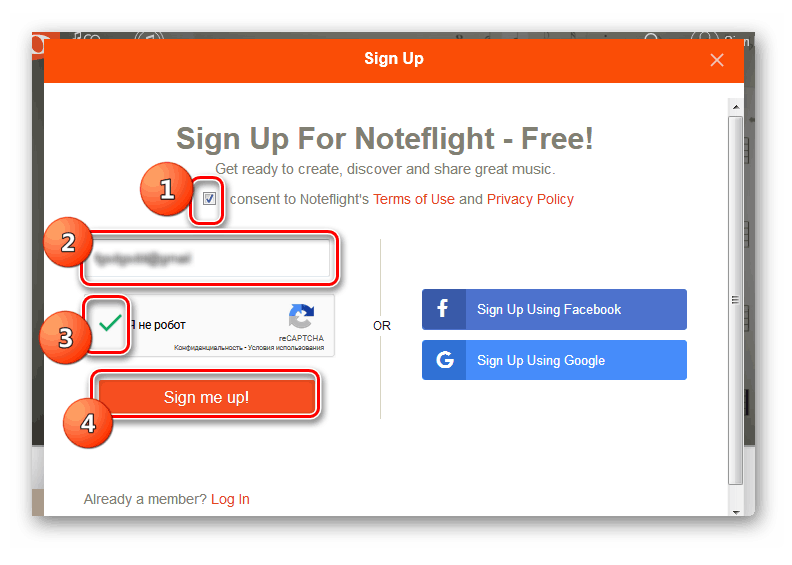Въвеждане и редактиране на музикален текст в онлайн услуги
Днес, много хора, които са пристрастени или професионално ангажирани в създаването на музика, за да пишете музикален текст, използвайки специални програми - нотатори. Но се оказва, че за да се изпълни тази задача, не е изобщо необходимо да се инсталира софтуер на трети лица на компютър - можете да използвате онлайн услуги. Да дефинираме най-популярните ресурси за дистанционно редактиране на бележки и да разберем как да работят в тях.
Вижте също:
Как да създадете малко онлайн
Как да напиша песен онлайн
Сайтове за редактиране на бележки
Основните функции на музикалните редактори са въвеждането, редактирането и отпечатването на музикални текстове. Много от тях също ви позволяват да конвертирате въвеждане на текст в мелодия и да го слушате. След това ще бъдат описани най-популярните уеб услуги в тази област.
Метод 1: Melodus
Най-популярната онлайн услуга за редактиране на бележки в Runet е Melodus. Работата на този редактор е базирана на HTML5 технологията, която се поддържа от всички съвременни браузъри.
- Отидете на главната страница на сайта на услугата, в горната си част кликнете върху линка “Music Editor” .
- Интерфейсът за музикален редактор ще се отвори.
- Има два начина за отбелязване на бележките:
- Натискане на клавишите на виртуалното пиано;
- Директно добавяне на бележките към дъгата (нотатка за бележки), чрез щракване с мишката.
Можете да изберете по-удобна опция.
В първия случай, след натискане на клавиша, съответната бележка веднага ще се появи на музикалния персонал.
![Добавяне на бележка чрез натискане на виртуален клавиш на сайта на онлайн услугата на Melodus]()
Във втория случай, преместете показалеца на мишката към носителя, след което ще се покажат редовете. Кликнете върху позицията, която съответства на местоположението на желаната бележка.
![Добавяне на бележка с щракване с мишката по линията на музикалния екип на уебсайта на онлайн услугата Melodus]()
Ще се покаже съответната бележка.
- Ако сте сгрешили инсталирали грешна бележка, която е била необходима, поставете курсора вдясно от него и кликнете върху иконата на урна в левия прозорец.
- Бележката ще бъде изтрита.
- По подразбиране символите се показват като четвърт нота. Ако искате да промените продължителността, кликнете върху блока „Бележки“ в левия панел.
- Ще се отвори списък с символи с различна продължителност. Маркирайте желаната опция. Сега, със следващия набор от бележки, тяхната продължителност ще съответства на избрания символ.
- По същия начин е възможно да се добавят промени. За да направите това, кликнете върху името на блока "Промяна" .
- Списъкът ще се отвори с промени:
- плосък;
- Двустаен апартамент;
- остър;
- Двойно остри;
- Bekar.
Просто кликнете върху желаната опция.
- Сега, с въвеждането на следващата бележка, избраният символ за промяна ще се появи пред него.
- След като бъдат изписани всички бележки на композицията или нейните части, потребителят може да чуе получената мелодия. За да направите това, кликнете върху иконата „Play“ под формата на стрелка, сочеща надясно от лявата страна на интерфейса на услугата.
- Можете също да запишете получения резултат. За по-бързо разпознаване е възможно да се попълнят полетата „Име” , „Автор” и „Коментари” . След това кликнете върху иконата "Запазване" от лявата страна на интерфейса.
![Съхраняване на композицията на сайта на онлайн услугата Melodus]()
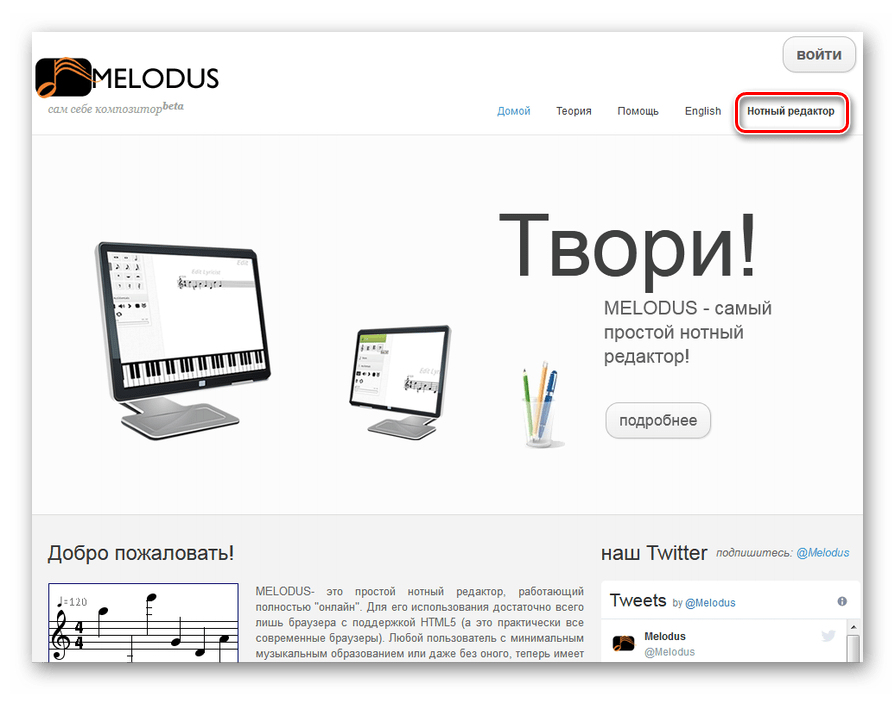
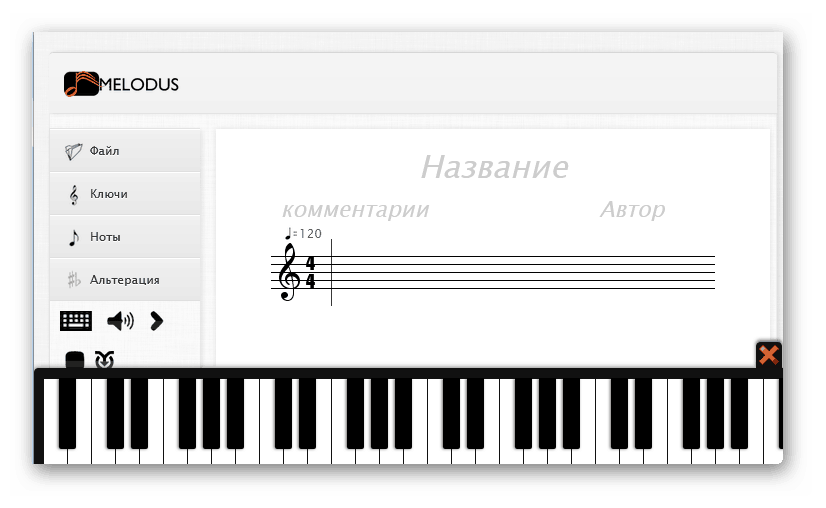
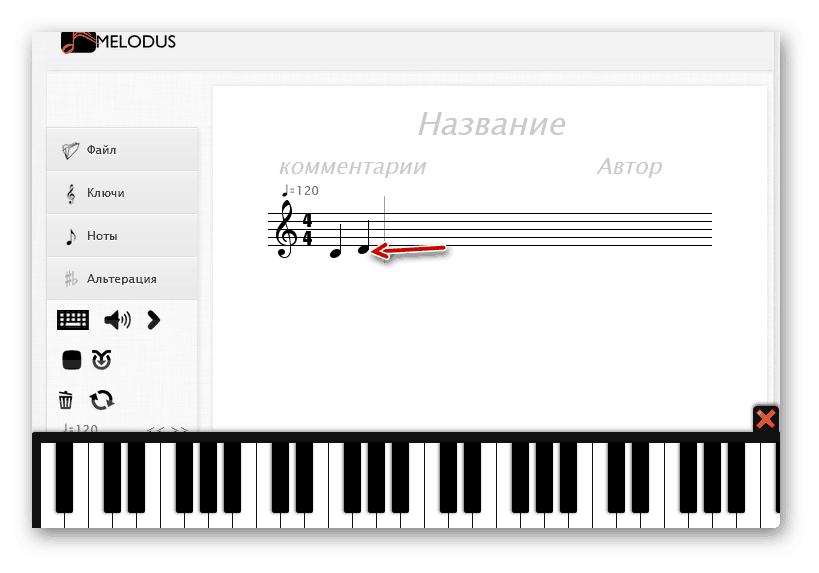
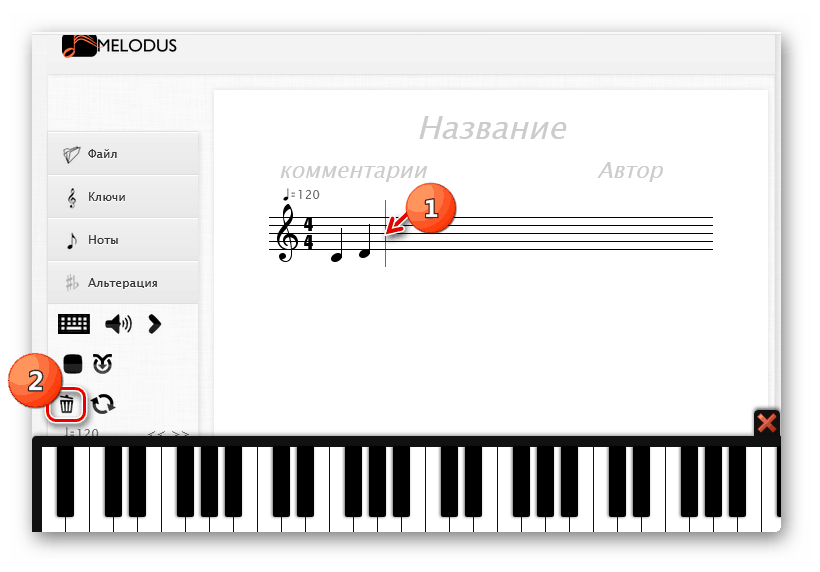
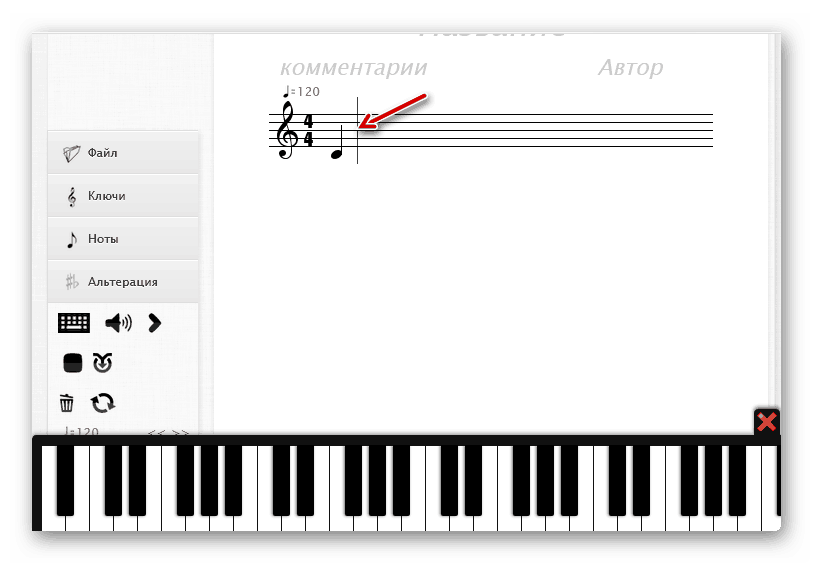
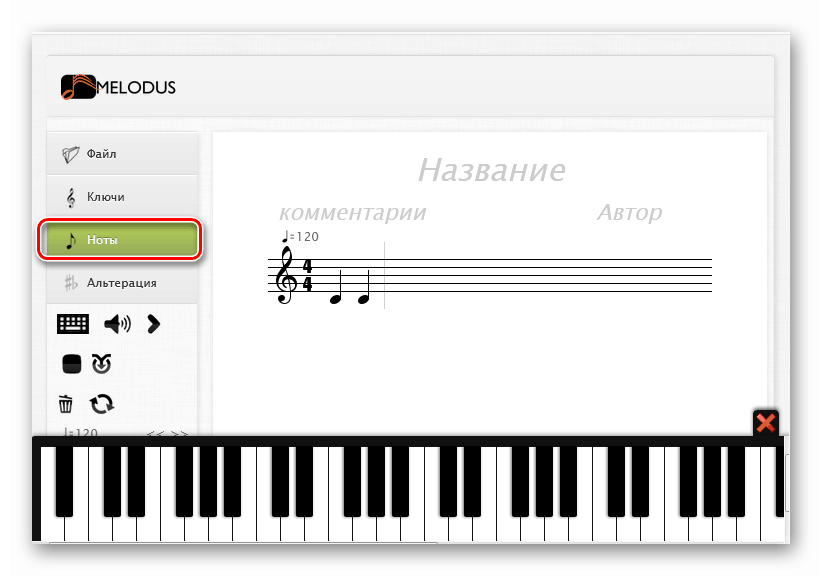
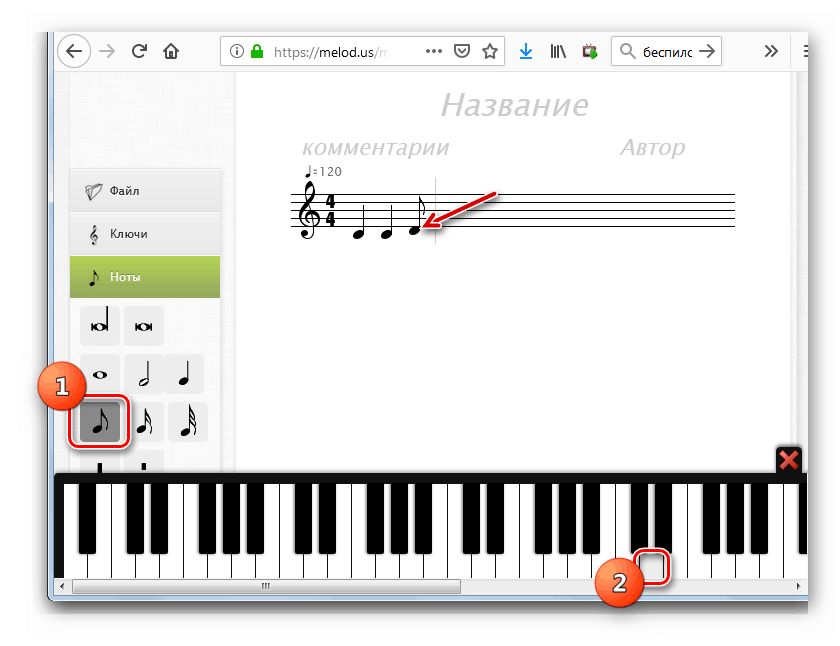
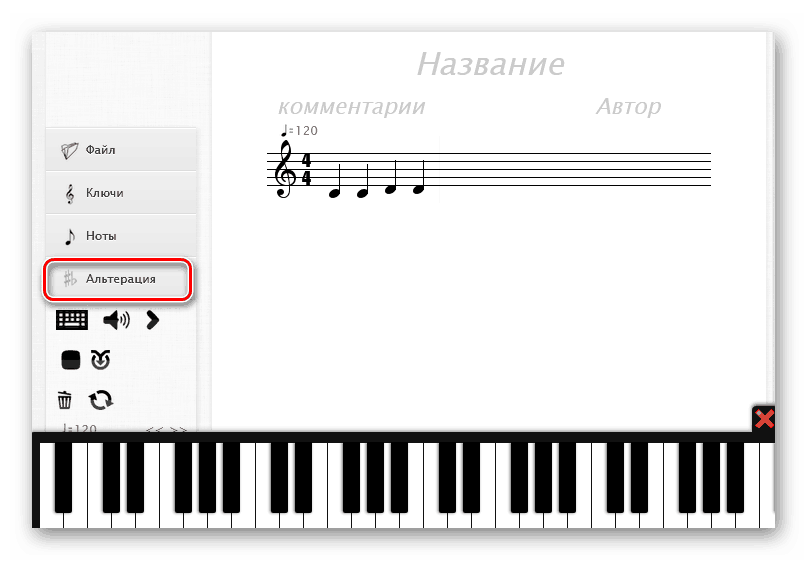
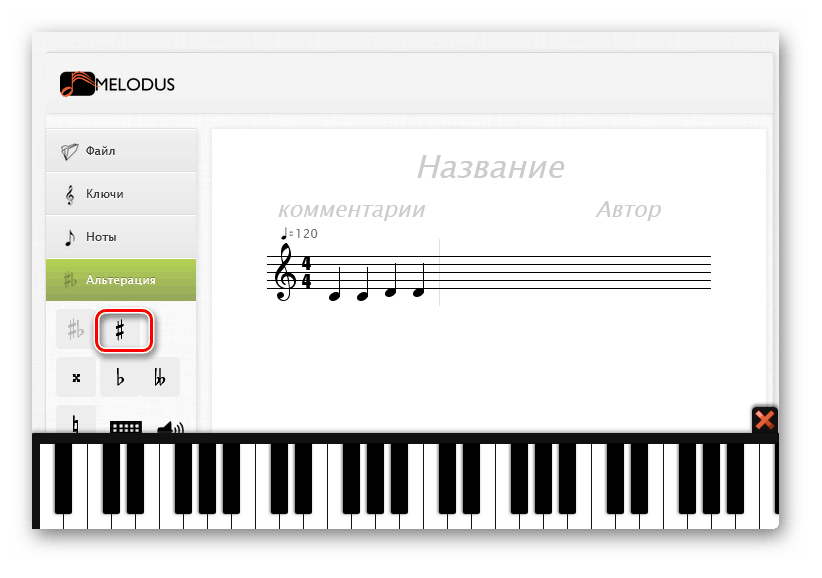
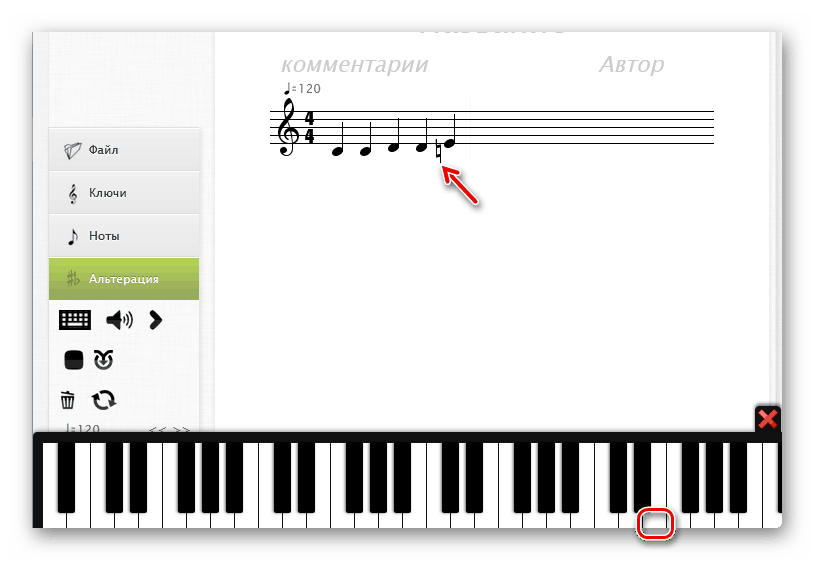
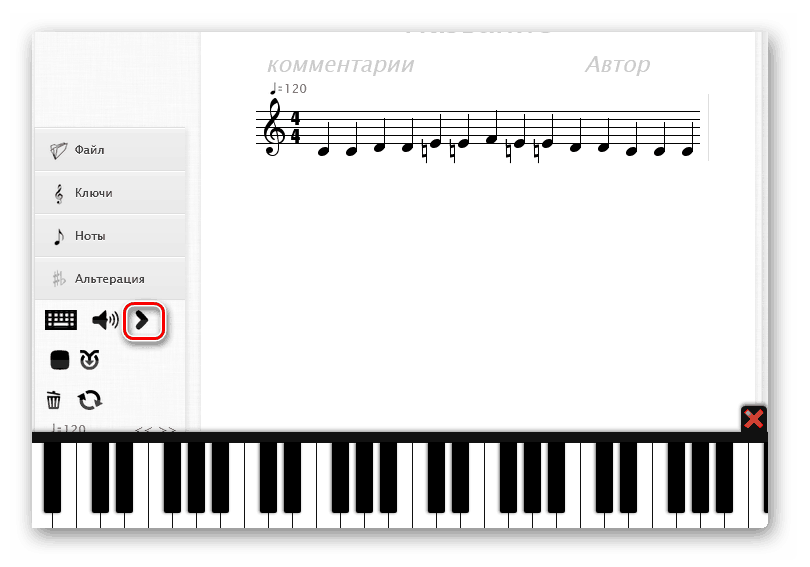
Внимание! За да можете да запазите композицията, е необходимо да се регистрирате в услугата Melodus и да влезете в сметката си.
Метод 2: Бележка
Втората услуга за редактиране на бележки, която считаме, се нарича NoteFlight. За разлика от Melodus, той има английски интерфейс и само част от функционалността е безплатна. В допълнение, дори и на набор от тези възможности могат да бъдат получени само след регистрация.
- Отивате на главната страница на услугата, за да започнете регистрацията, кликнете върху бутона в центъра "Sign Up Free" .
- След това се отваря прозорецът за регистрация. Първо, трябва да приемете текущото потребителско споразумение, като поставите отметка в квадратчето "Съгласен съм с Noteflight" . По-долу е даден списък с опциите за регистрация:
- Чрез имейл;
- Чрез Facebook;
- Чрез профил в Google.
В първия случай ще трябва да въведете адреса на пощенската си кутия и да потвърдите, че не сте робот, като въведете captcha. След това трябва да кликнете върху бутона „Подпиши ме!“ .
![Регистрирайте се по електронната поща на сайта на онлайн услугата NoteFlight]()
Когато използвате втория или третия метод за регистрация, преди да кликнете върху бутона на съответната социална мрежа, уверете се, че в момента сте влезли в него през текущия браузър.
- След това, когато активирате профила си по имейл, ще трябва да отворите имейла си и да кликнете върху връзката от входящото писмо. Ако сте използвали акаунти в социалните мрежи, тогава трябва само да разрешите, като кликнете върху съответния бутон в показания модален прозорец. След това формулярът за регистрация ще се отвори, където трябва да въведете, в полетата „Създаване на потребителско име за регистриране на полета “ и „Създаване на парола“ , съответно, произволно име за вход и парола, които по-късно можете да използвате за влизане в профила си. Не е необходимо да попълвате други полета за формуляри. Кликнете върху бутона „Започнете!“ .
- Сега ще видите безплатната функционалност на услугата NoteFlight. За да отидете на създаването на музикален текст, кликнете върху елемента "Създаване" в горното меню.
- След това в прозореца, който се появява, използвайте бутона за избор, за да изберете "Започнете от празен лист с резултати" и натиснете "OK" .
- Носителят на бележките ще се отвори, където можете да поставяте бележки, като щракнете върху съответния ред с левия бутон на мишката.
- След това знакът ще бъде показан на дъгата.
- За да можете да въвеждате бележки чрез натискане на клавишите на виртуалното пиано, щракнете върху иконата "Клавиатура" в лентата с инструменти. След това ще се покаже клавиатурата и ще можете да направите вход по аналогия със съответната функция на услугата Melodus.
- Използвайки иконите в лентата с инструменти, можете да промените размера на бележката, да въведете знаци за промяна, да промените клавишите и да извършите много други стъпки за подреждане на сериите бележки. Ако е необходимо, неправилно въведен символ може да бъде изтрит чрез натискане на бутона Delete на клавиатурата.
- След като текстът на бележката бъде въведен, можете да слушате звука на получената мелодия, като щракнете върху иконата „Play“ под формата на триъгълник.
- Също така е възможно да се запази получената музикална нотация. Можете да въведете в съответното му празно поле „Заглавие“ своето произволно име. След това трябва да кликнете върху иконата "Save" в лентата с инструменти под формата на облак. Записът ще бъде записан в облачната услуга. Сега, ако е необходимо, вие винаги ще имате достъп до него, ако влезете през акаунта си в NoteFlight.
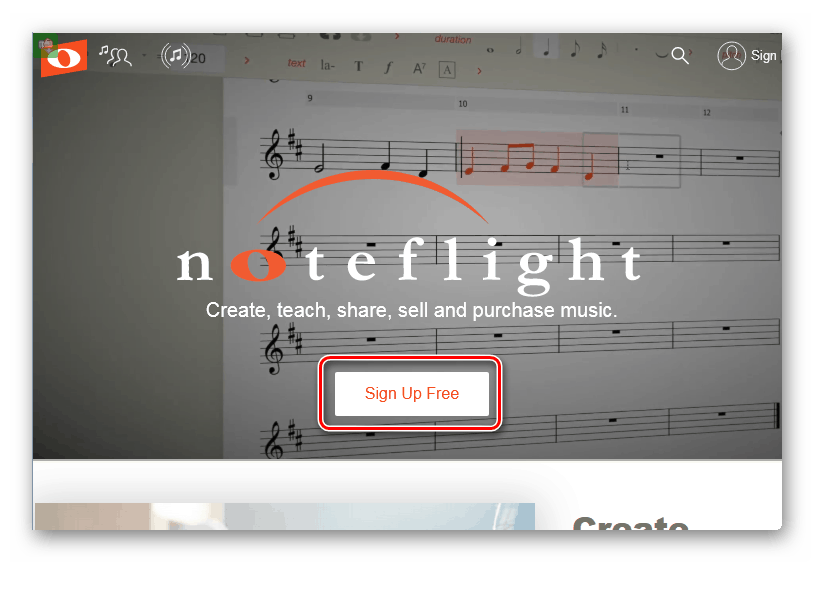
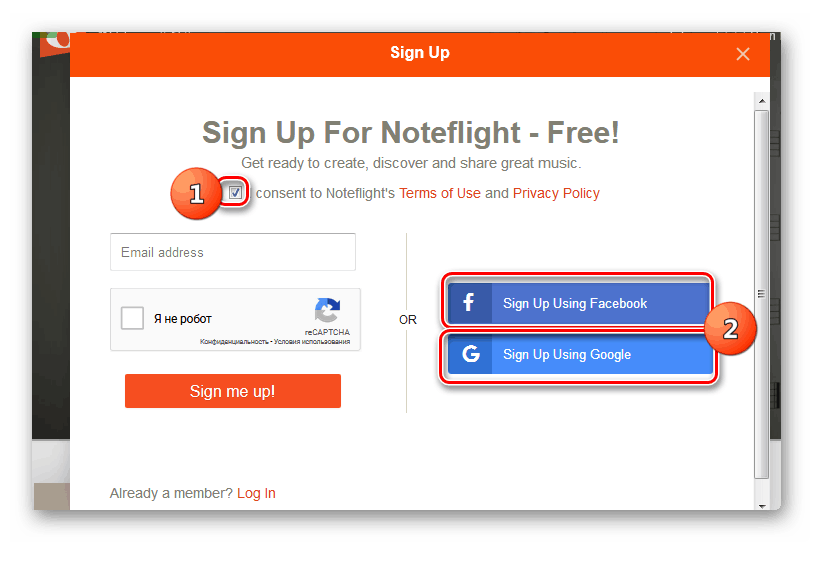
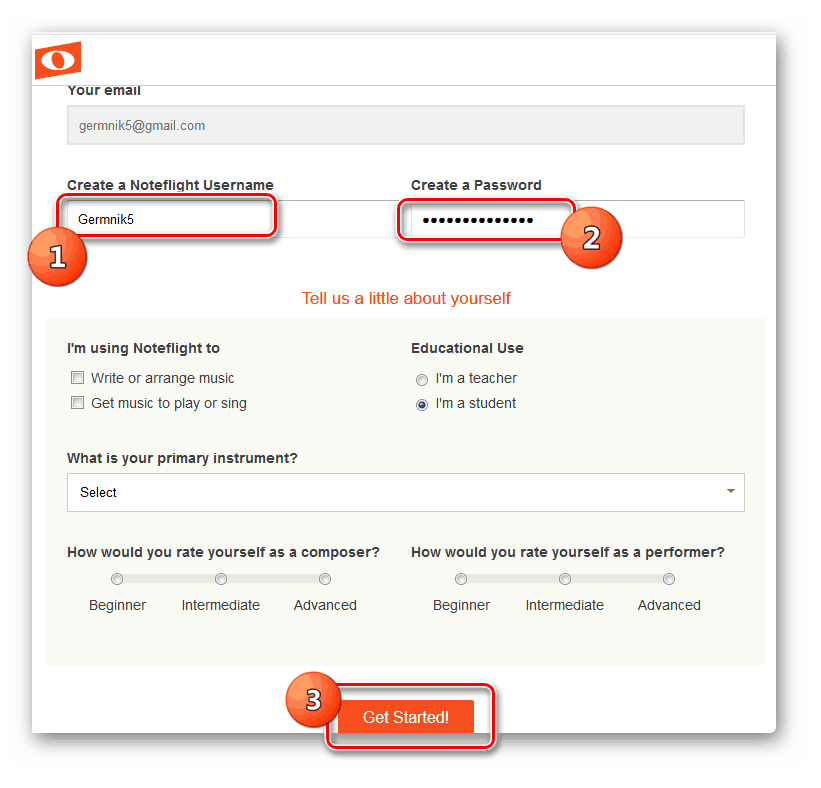
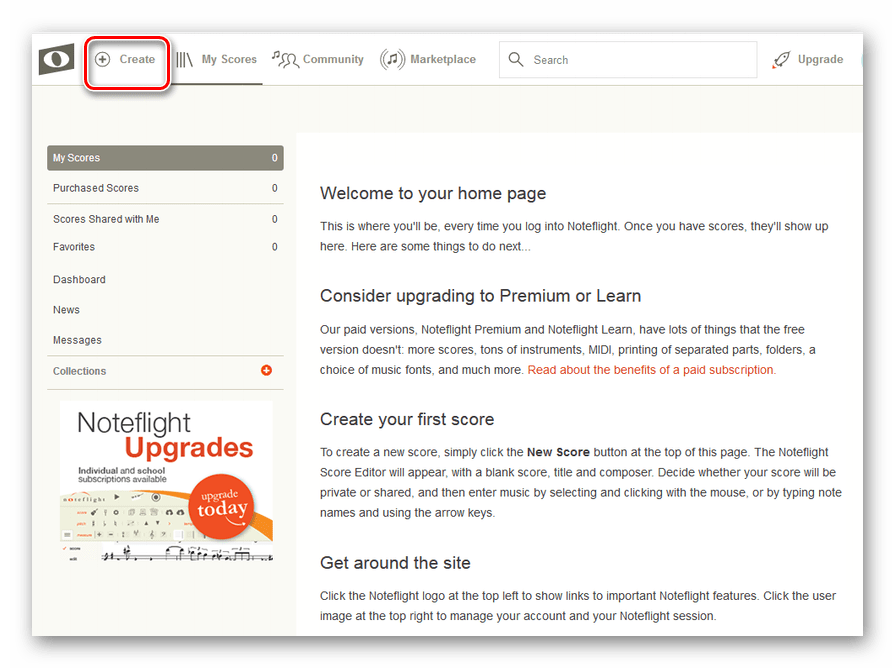
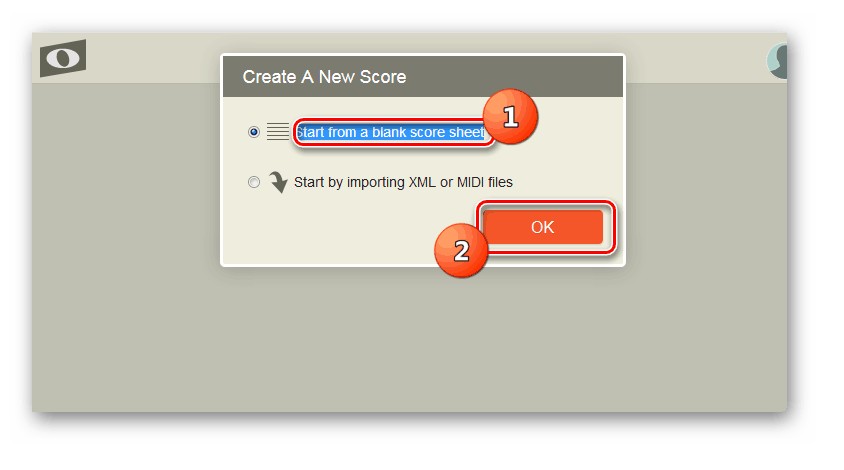
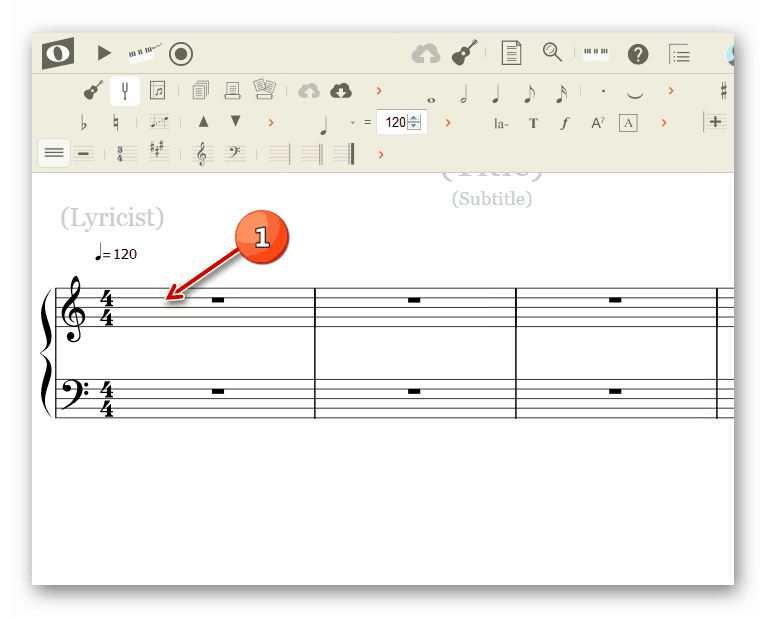
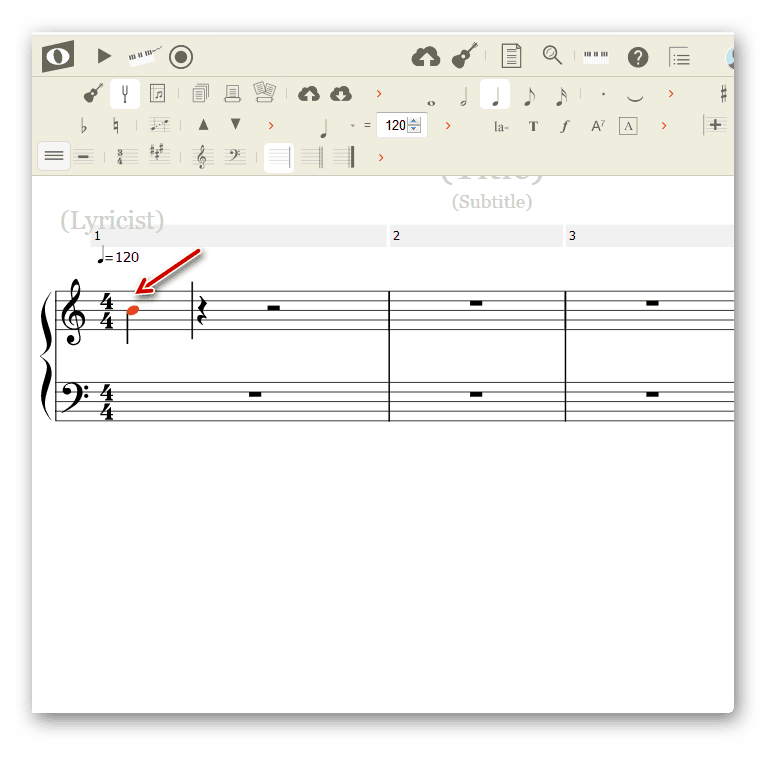
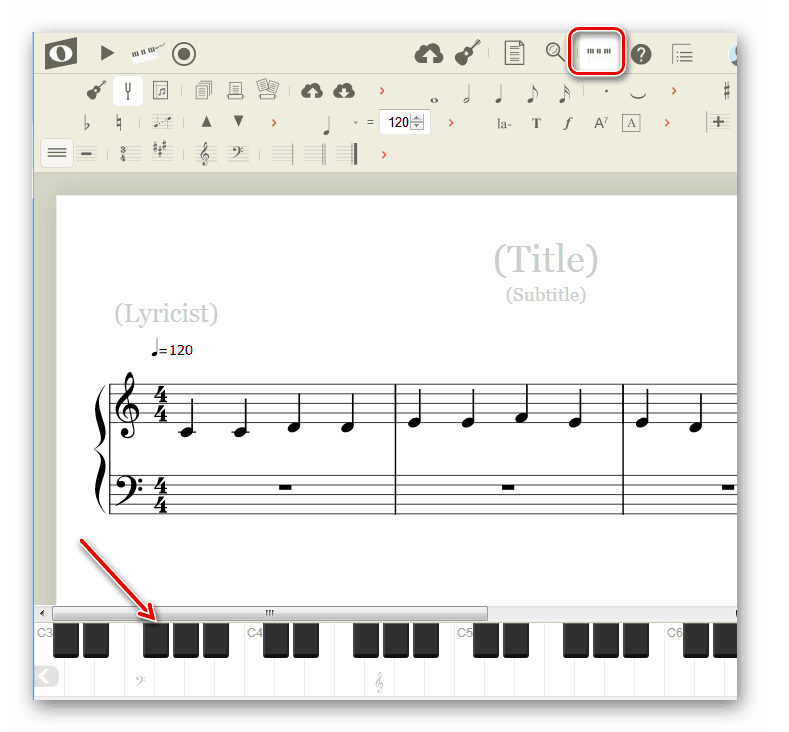
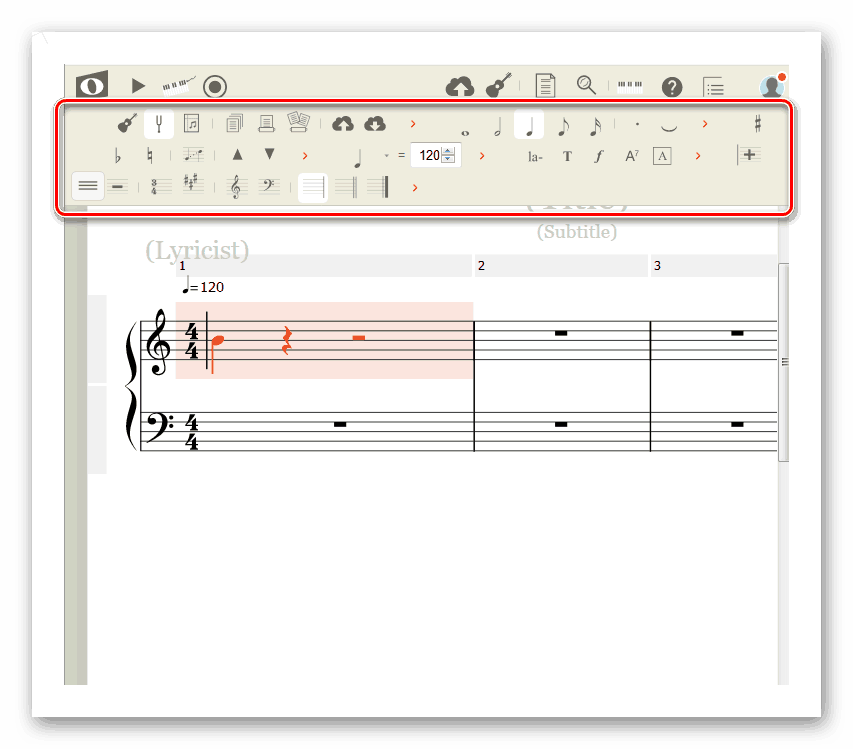
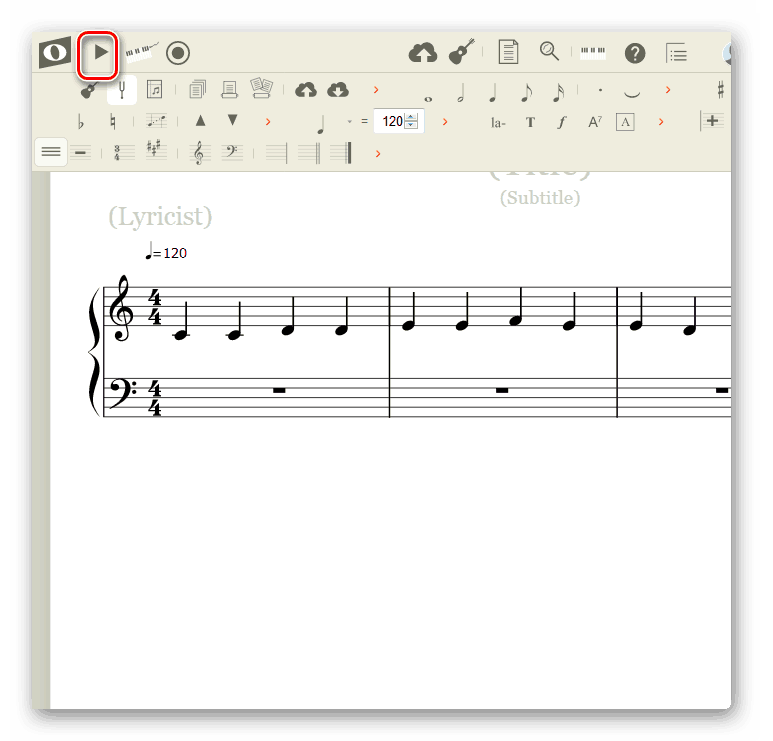
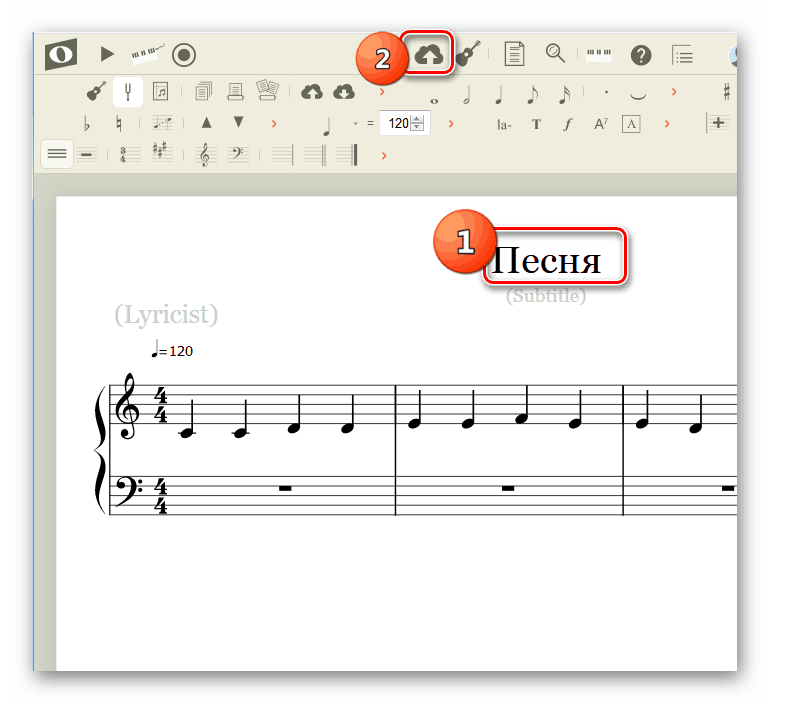
Това не е пълен списък на отдалечени услуги за редактиране на записи за бележки. Но този преглед представи описание на алгоритъма на действията в най-популярните и функционални. Повечето потребители на свободната функционалност на тези ресурси ще бъдат повече от достатъчни за изпълнение на задачите, изследвани в статията.